Canon Zoemini S User Manual

Fotoaparát s přímým tiskem fotografií
Uživatelská příručka
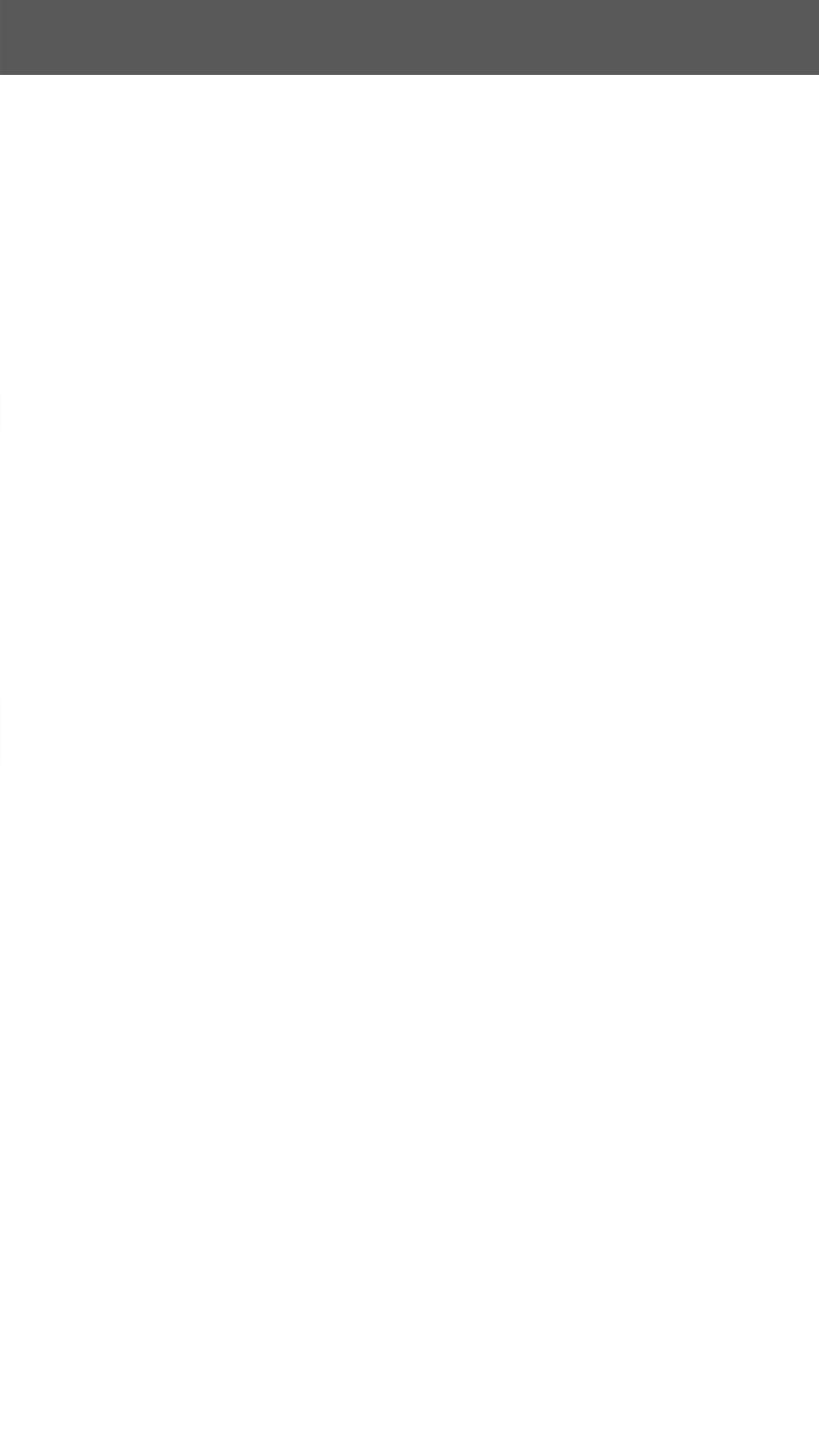
OBSAH
BEZPEČNOSTNÍ ÚDAJE
PŘEHLED
STR. 3 STR. 4
Dodávané položky
Popis produktu
NASTAVENÍ |
STR. 8 |
Nabíjení |
|
Vložení papíru |
|
Externí paměť |
|
PROVOZ |
STR. 9-15 |
Zapnutí/vypnutí |
|
Pořizování fotografií |
|
Hledáček |
|
Zrcátko na Selfie |
|
Blesk a doplňkové světlo |
|
Poměr stran |
|
Tisk a opětovný tisk |
|
Focení na dálku |
|
Hlas fotoaparátu |
|
LED indikátor |
|
Řešení problémů |
|
TECHNICKÉ ÚDAJE |
STR. 16 |
INSTALACE APLIKACE |
STR. 17-18 |
PÁROVÁNÍ MOBILNÍHO ZAŘÍZENÍ |
STR. 19-23 |
A FOTOAPARÁTU S PŘÍMÝM TISKEM FOTOGRAFIÍ
Párování v systému Android Párování v iOS
Párování v systému Android (pomocí NFC)
UŽIVATELSKÉ ROZHRANÍ |
STR. 24-33 |
Domovská obrazovka Hlavní nabídka Fotoaparát na smartphonu Fotogalerie
Tisk fotografií Úprava fotografií Používání tisku dlaždice
Používání tisku složeného obrázku Sdílení fotografií Ukládání fotografií
Odeslání do aplikace Mini Print
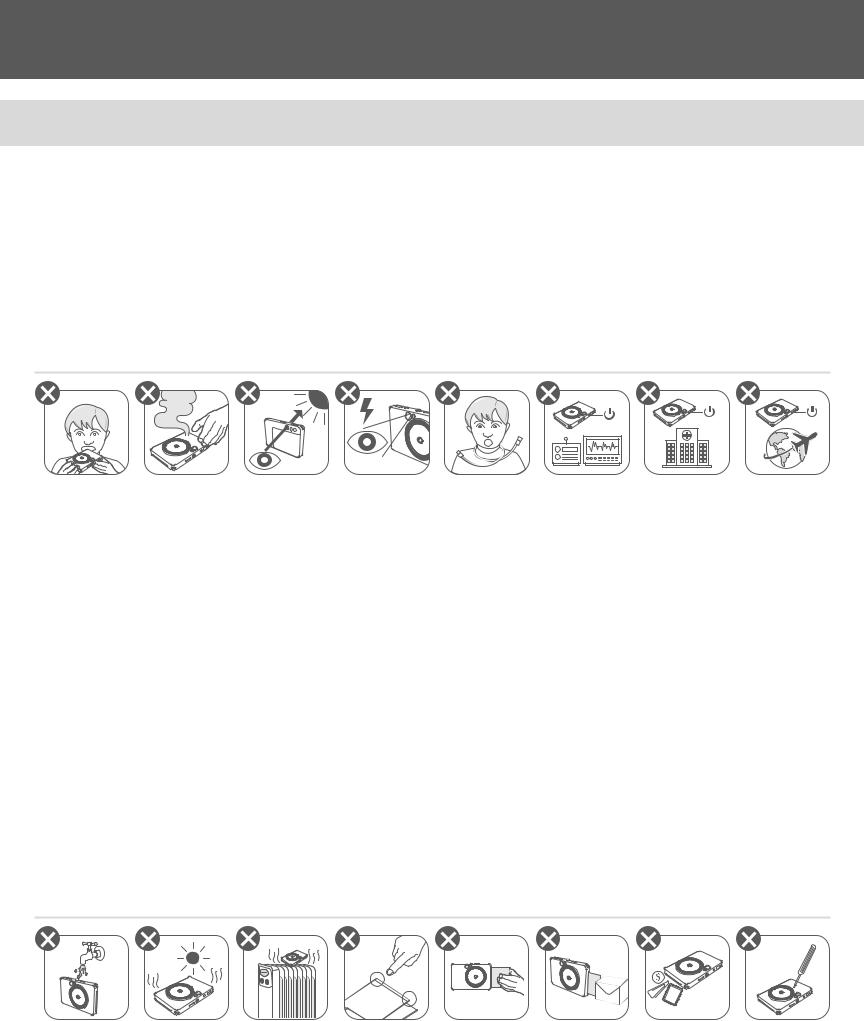
BEZPEČNOSTNÍ ÚDAJE
PŘEČTĚTE SI PŘED POUŽITÍM
Před použitím tohoto zařízení si přečtěte následující pokyny a bezpečnostní opatření.
Pro regulační a další bezpečnostní údaje využijte informační list o směrnicích a bezpečnosti přiložený k obsahu balení.
RMN : PP2001
Identifikační číslo pro účely předpisů se přiděluje pro regulační identifikační účely.
 VAROVÁNÍ
VAROVÁNÍ
•Uchovávejte v bezpečné vzdálenosti od dětí a kojenců. Při nesprávném používání tohoto produktu může dojít k udušení jiné nebo nehodě.
•Pokud ze zařízení vystupuje kouř nebo se chová abnormálním způsobem, okamžitě je přestaňte používat.
•Hledáčkem nebo objektivem fotoaparátu se nedívejte na slunce nebo jiné jasné zdroje světla. Mohlo by dojít k oslepnutí nebo jiným zrakovým problémům.
•Nespouštějte blesk v blízkosti očí. Mohl by způsobit poranění.
•Popruh ovinutý kolem krku dítěte může způsobit udušení. Pokud u svého produktu používáte napájecí kabel, můžete náhodným navinutím kabelu kolem krku dítěte způsobit udušení.
•V místech, kde je používání fotoaparátu zakázáno, toto zařízení vypněte. Elektromagnetické vlny emitované fotoaparátem mohou působit rušivě na činnost elektronických přístrojů a jiných zařízení. Při používání výrobku v místech, kde je používání elektronických zařízení omezeno, například v letadlech a zdravotnických zařízeních, buďte velmi opatrní.
 UPOZORNĚNÍ
UPOZORNĚNÍ
•Při práci v extrémním počasí se může stát, že tiskárna nebude správně fungovat. Před opětovným tiskem nechte teplotu zařízení nastavit na doporučený provozní rozsah 15 °C - 32 °C.
•Při nabíjení nabíjejte zařízení v prostředí s doporučenou teplotou 15 °C - 32 °C.
•K čištění zařízení použijte měkkou a suchou látku. Nečistěte ho pomocí vlhké látky nebo těkavých tekutin, například ředidla.
•Udržujte horní kryt zavřený, aby nedošlo k pronikání prachu a dalších částic do vnitřních částí zařízení.
•Pokud zařízení nefunguje správně, obraťte se na prodejce, od kterého jste zakoupili tento produkt, nebo na servis Canon a podporu na webu https://www.canon.cz/support.
•Nikdy nevystavujte baterii vysokým teplotám, přímému zdroji tepla, ani ji nelikvidujte spalováním.
•Elektromagnetické rušení nebo elektrostatický výboj mohou způsobit poruchu zařízení nebo ztrátu či změnu paměti. Pokud k tomu dojde, použijte špendlík nebo podobný nástroj ke stisknutí tlačítka RESET ve spodní části zařízení.
3
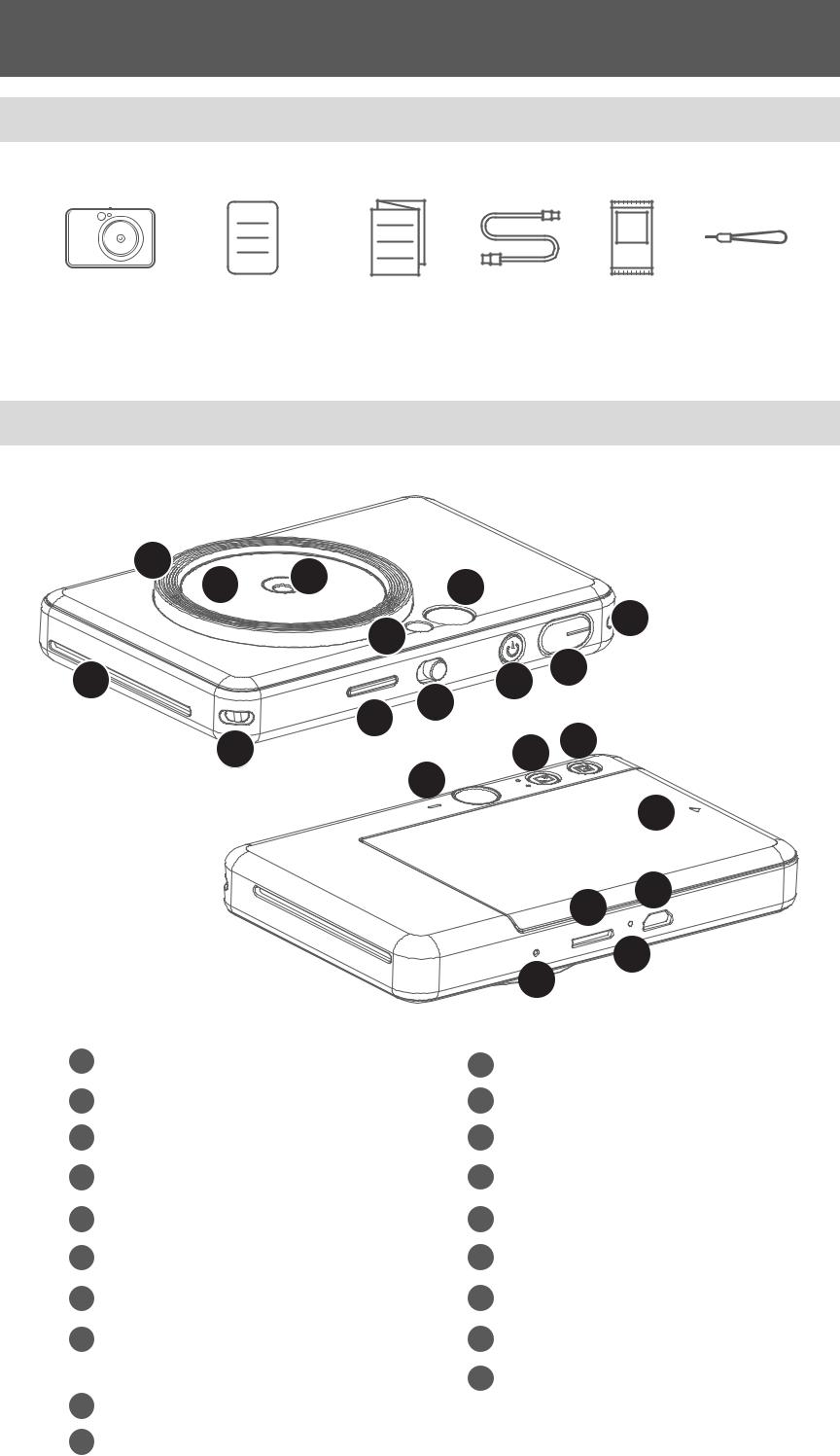
PŘEHLED
DODÁVANÉ POLOŽKY
ZINK
Paper
Fotoaparát |
Stručná příručka |
Informační list |
USB kabel Fotografický papír |
Pásek na |
s přímým tiskem |
|
o směrnicích |
CANON ZINK™ |
zápěstí |
fotografií |
|
a záruce |
(10 listů) |
|
POPIS PRODUKTU
3 |
2 |
1 |
|
11 |
|
5 |
|
|
6 |
|
|
|
|
4 |
|
|
9 |
10 |
|
|
|
|
8 |
|
|||
|
7 |
|
|
|||
|
5 |
|
|
|||
|
|
12 |
14 15 |
|
||
|
|
|
|
|
13 |
|
|
|
|
|
|
|
|
|
|
|
|
|
18 |
16 |
|
|
|
|
19 |
17 |
|
1 |
Objektiv fotoaparátu |
2 |
Zrcátko na selfie |
3 |
Doplňkové světlo (8 LED diod) |
4 |
Otvor pro výstup tisku |
5 |
Otvor pro pásek |
6 |
Blesk |
7 |
Stavová dioda LED |
8Posuvný přepínač
(Vypnuto/Automaticky/Doplňkovésvětlo)
9 Tlačítko napájení
10 Tlačítko spouště
11Hledáček
12Reproduktor
13Kryt tiskárny
14Tlačítko Poměr ran
15Tlačítko Nový tisk
16Micro USB Port
17LED indikátor avu nabíjení
18Slot pro kartu MicroSD (až 256 GB)
19Tlačítko Reset
* Chcete-li zařízení resetovat, zatlačte čep
4
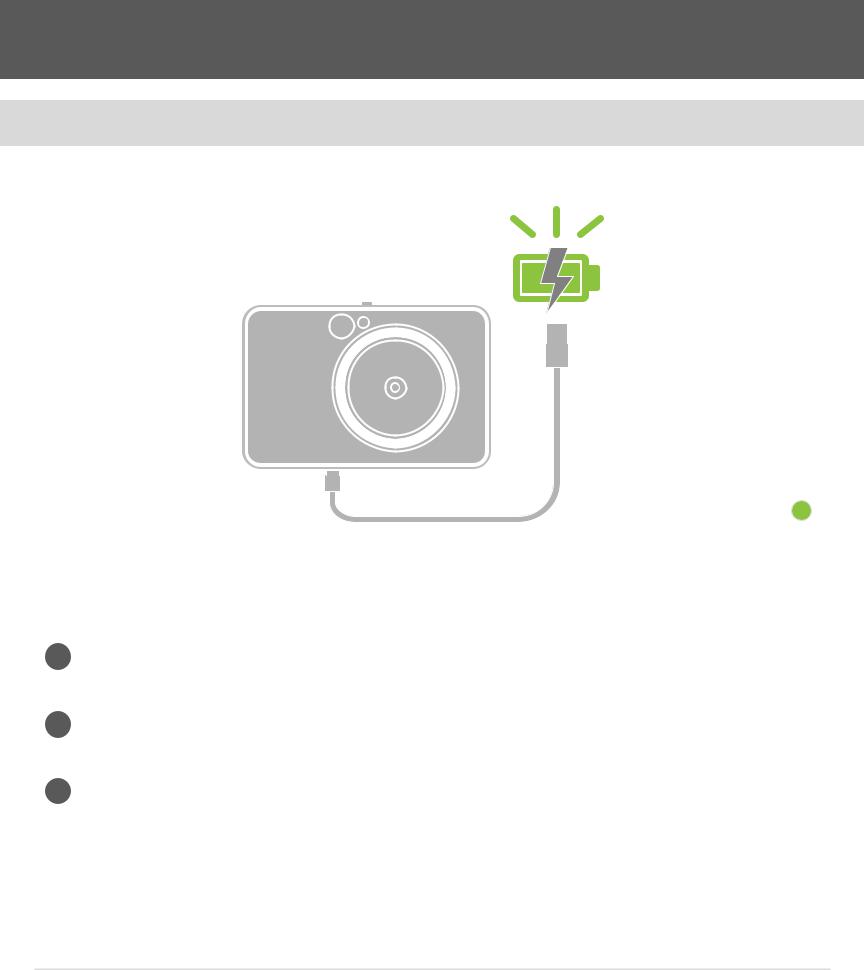
NASTAVENÍ
NABÍJENÍ
LED indikátor stavu nabíjení
Nabíjení : ČERVENÁ Plná : ZELENÁ
Plná : ZELENÁ
Přístroj má vestavěnou baterii. Před použitím přístroj plně nabijte pomocí dodávaného USB kabelu.
1Vložte menší konec dodávaného USB kabelu do zařízení a druhý konec do nabíjecího USB adaptéru.
2Kontrolka LED nabíjení se zbarví červeně jako ukazatel nabíjení.
3Po úplném nabití se kontrolka LED nabíjení zbarví zeleně.
-Provozní doba se může lišit v závislosti na stavu baterie, provozním stavu a podmínkách prostředí.
 POZNÁMKA
POZNÁMKA
Informace o USB kabelu
PŘI NABÍJENÍ ZACHÁZEJTE S USB KABELEM VELMI OPATRNĚ
•Nepokládejte na kabel žádné těžké předměty.
•Nepokládejte USB kabel poblíž zdroje tepla.
•Kabel neškrábejte, nepoškozujte, nekruťte ani za něj netahejte silou.
•Nezapojujte ani neodpojujte kabel mokrýma rukama.
•Vyhýbejte se příliš vysokým/nízkým teplotám nebo vlhkým prostředím.
•Po nabíjení odpojte USB kabel od zdroje napájení.
•Pro nabíjení použijte dodaný USB kabel.
5
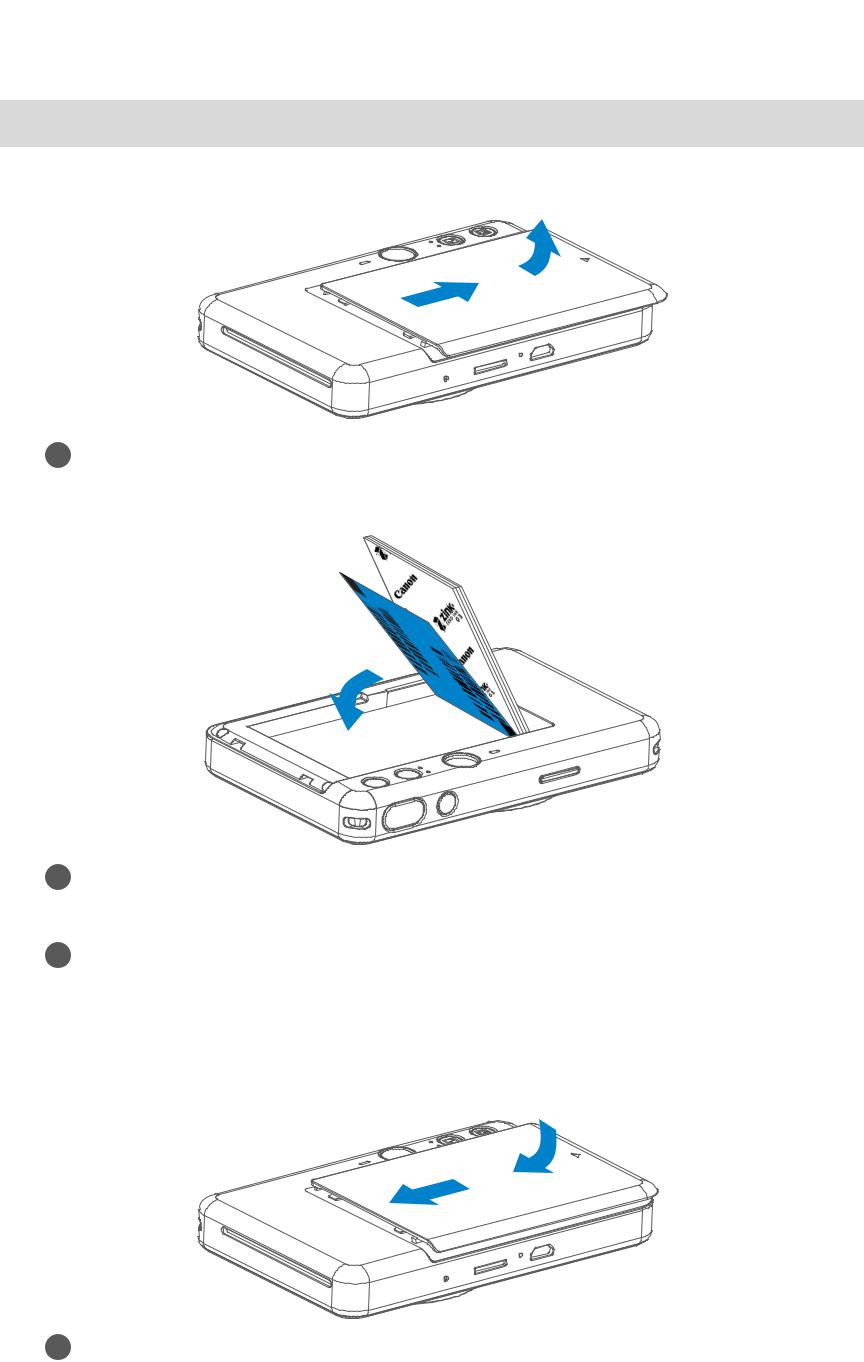
VLOŽENÍ PAPÍRU
1 Vyjměte kryt vysunutím směrem dopředu ve směru šipky.
2 Otevřete jeden sáček fotografického papíru (10 listů + modrý SMART SHEET™).
3Vložte všech 10 listů fotografického papíru a jeden SMART SHEET™ do zásobníku pro fotografický papír.
-Umístěte fotografický papír nad modrý SMART SHEET™ a zkontrolujte, že modrý čárový kód a loga fotografického papíru směřují dolů.
4Umístěte horní kryt zpět na zařízení. Při správném uzavření zacvakne.
-Před prvním tiskem přístroj automaticky vysune modrý SMART SHEET™.
6
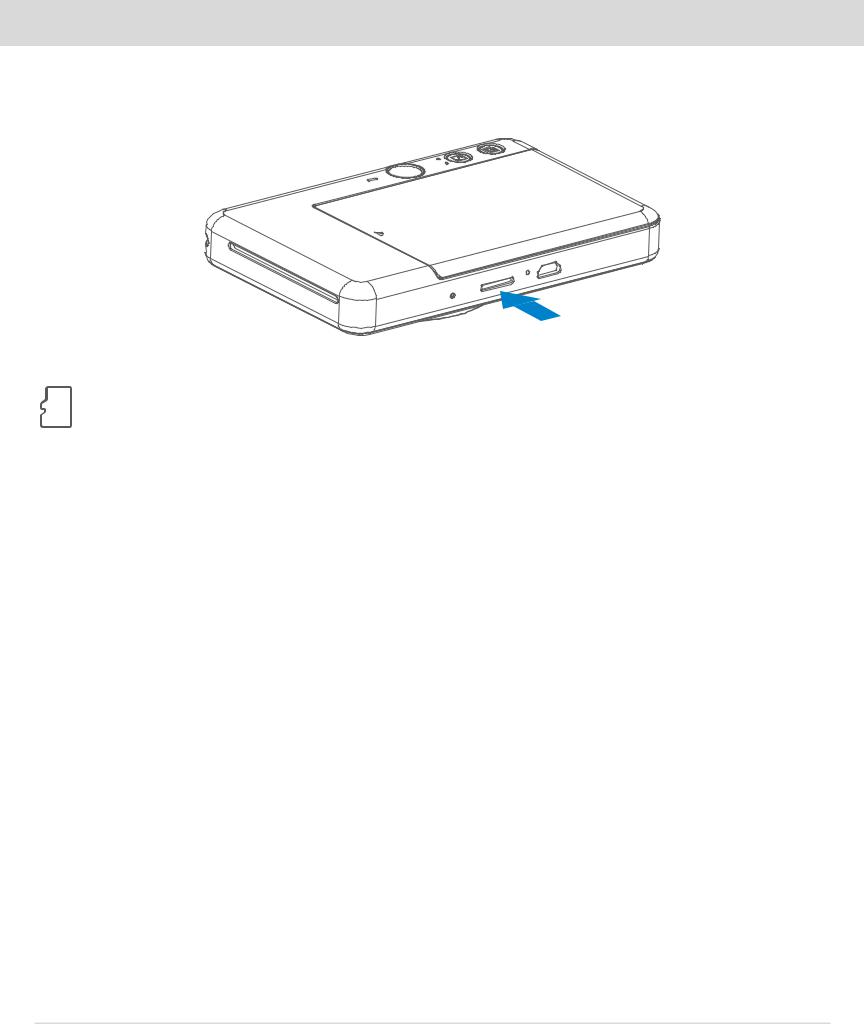
EXTERNÍ PAMĚŤ
Pro ukládání pořízených fotografií je nutná externí karta MicroSD (až 256 GB).  Podporovány jsou pouze formáty FAT16, FAT32 a exFAT.
Podporovány jsou pouze formáty FAT16, FAT32 a exFAT.
PŘÍPRAVA PAMĚŤOVÉ KARTY
Použijte následující paměťové karty (prodává se samostatně)
•Paměťové karty MicroSD *1
•Paměťové karty MicroSDHC *1*2
•Paměťové karty MicroSDXC *1*2
*1 Karty kompatibilní se standardem SD. Ne všechny karty však byly testovány z hlediska kompatibility s fotoaparátem.
*2 Podporovány jsou také paměťové karty UHS-1.
INSTALACE A VYTAŽENÍ KARTY MicroSD
•Vložte kartu MicroSD do slotu ve spodní části přístroje. Po úplném zasunutí karty se ozve mírné cvaknutí.
•Pro uvolnění stiskněte horní část karty. Opatrně vytáhněte kartu z přístroje.
•Pokud dojde k chybě při načítání / zápisu na kartu MicroSD, přehraje se jednou zvuk FAIL (chyba). Vyjměte kartu MicroSD a restartujte zařízení.
•Připojte zařízení k počítači pomocí kabelu USB. Jakmile se v počítači objeví obrázek externí jednotky, poklepejte na něj a uložte fotografie.
 POZNÁMKA
POZNÁMKA
ÚDRŽBA ZAŘÍZENÍ
•Používejte a udržujte zařízení v doporučeném prostředí 15 °C až 32 °C s relativní vlhkostí 40–55 %.
•Udržujte firmware zařízení v aktuálním stavu. Chcete-li zkontrolovat, zda váš firmware vyžaduje aktualizaci, otevřete Aplikaci Canon Mini Print, přejděte do Hlavní nabídky > Nastavení > Tiskárny, vyberte své zařízení, vstupte do Informací o produktu a poté klepněte na „Upgrade firmwaru“.
−Před kontrolou ověřte, zda má vaše mobilní zařízení připojení k internetu. Pokud potřebujete provést upgrade (aktualizaci) firmwaru, musí být tiskárna nabitá na 50 % nebo více.
•Ověřte, zda používáte poslední verzi Aplikace Canon Mini Print. Pokud se aplikace automaticky neaktualizuje, přejděte do obchodu s aplikacemi a zkontrolujte, zda není nutné ji aktualizovat.
7

 POZNÁMKA
POZNÁMKA
PŘI POUŽÍVÁNÍ FOTOGRAFICKÉHO PAPÍRU
•Vkládejte pouze listy fotografického papíru 10 ZINK™ a 1 SMART SHEET™. Nevkládejte více, jelikož by mohlo dojít k uvíznutí papíru nebo chybám tisku.
•Pro zajištění optimálních výsledků tisku použijte fotografický papír ZINK™ pro Canon Zoemini S.
-Další fotografický papír můžete zakoupit v Aplikaci Canon Mini Print, klepnutím na tlačítko „Koupit papír“ v hlavní nabídce.
•Pokud dojde k uvíznutí papíru, jednoduše tiskárnu vypněte a zapněte pro automatické odstranění uvíznutého papíru. Nepokoušejte se papír vytáhnout.
•Když tiskárna tiskne, netahejte za fotografický papír, ani jej nepostrkujte.
•S fotografickým papírem zacházejte opatrně, aby nedošlo k poškození nebo ohýbání.
•Při vkládání zajistěte čistotu fotografického papíru. Pokud je fotografický papír špinavý nebo poškozený, může dojít k uvíznutí papíru nebo chybě tisku.
•Neotevírejte nový sáček s fotografickým papírem, dokud nejste připraveni ji vložit do zařízení.
•Nevystavujte fotografický papír přímému slunečnímu světlu nebo vlhkosti.
•Nenechávejte fotografický papír v oblasti, kde teplota nebo vlhkost přesahují doporučené podmínky uvedené na nový sáček. Mohlo by dojít ke snížení kvality tištěné fotografie.
INFORMACE O SMART SHEET™
•Každý sáček fotografického papíru obsahuje 10 listů fotografického papíru a 1 modrý SMART SHEET™.
•Pro optimální kvalitu tisku vložte SMART SHEET™ a fotografický papír ze stejného sáčku Každý SMART SHEET™ je specificky upraven pro sáček papírů, ve které se nachází.
•SMART SHEET™ bude automaticky poslán skrz zařízení před prvním tiskem, za účelem vyčištění tiskárny a optimalizace kvality tisku pro daný sáček s papíry (10 listů).
•SMART SHEET™ uložte a zahoďte ho až po vytištění všech 10 listů fotografického papíru v sáčku. Pokud kvalita tisku nedosahuje očekávaného stavu, můžete SMART SHEET™ znovu použít, pokud je papír stále ze stejného sáčku. Jednoduše zasuňte SMART SHEET™ stranou s čárovým kódem dolů pod zbývající fotografický papír.
•Použití SMART SHEET™ z jiného sáčku může vést ke snížení kvality tisku.
8
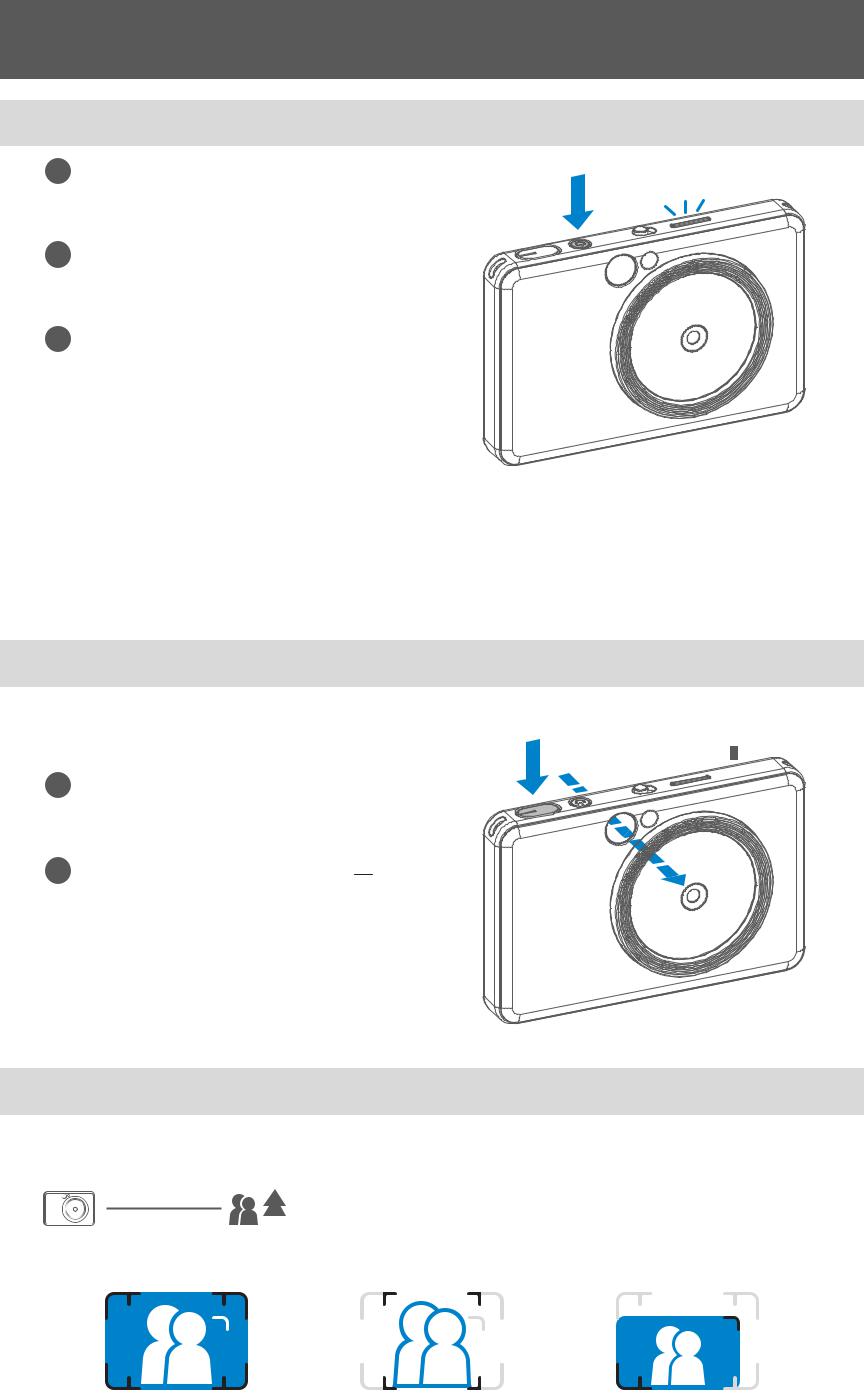
PROVOZ
ZAPNUTÍ/VYPNUTÍ
1 Stiskněte a podržte vypínač  , dokud se nerozsvítí kontrolka LED.
, dokud se nerozsvítí kontrolka LED.
2 Po rozsvícení kontrolky LED bílou barvou je tiskárna připravena k tisku.
3 Vypněte zařízení stisknutím a podržením tlačítka napájení  .
.
Automatické vypnutí
•Když je zařízení nečinné přibližně 3 minuty (výchozí hodnota), automaticky se vypne. Uživatel může činnost zařízení obnovit opětovným stisknutím vypínače.
•Uživatel může změnit čas (3 minuty / 5 minut / 10 minut) v aplikaci APP.
POŘIZOVÁNÍ FOTOGRAFIÍ
 30cm- ∞
30cm- ∞
1 Podržte přístroj, potvrďte požadovanou kompozici obrazu.
2 Stisknutím tlačítka spouště 
 pořiďte snímek.
pořiďte snímek.
- Polovičním stisknutím ručně zaostříte - Úplným stisknutím pořídíte fotografii
HLEDÁČEK
Vytvořte kompozici snímku pomocí rámečku v hledáčku.
30cm - ∞
|
|
|
|
|
|
|
|
2 x 3 |
2 x 2 |
|
2 x 3 |
|
|||
|
|
|
|
|
|
|
|
|
|
|
|
|
|
|
|
|
|
|
|
|
|
|
|
|
|
|
|
|
|
|
|
|
|
|
|
|
|
|
|
Vnější rámeček snímku pro běžné fotografování na vzdálenost 1 m - ∞
Rámeček 2 x 2 pro běžné fotografování na vzdálenost 1 m - ∞
Vnitřní rámeček pro fotografování zblízka na vzdálenost 30 cm
9
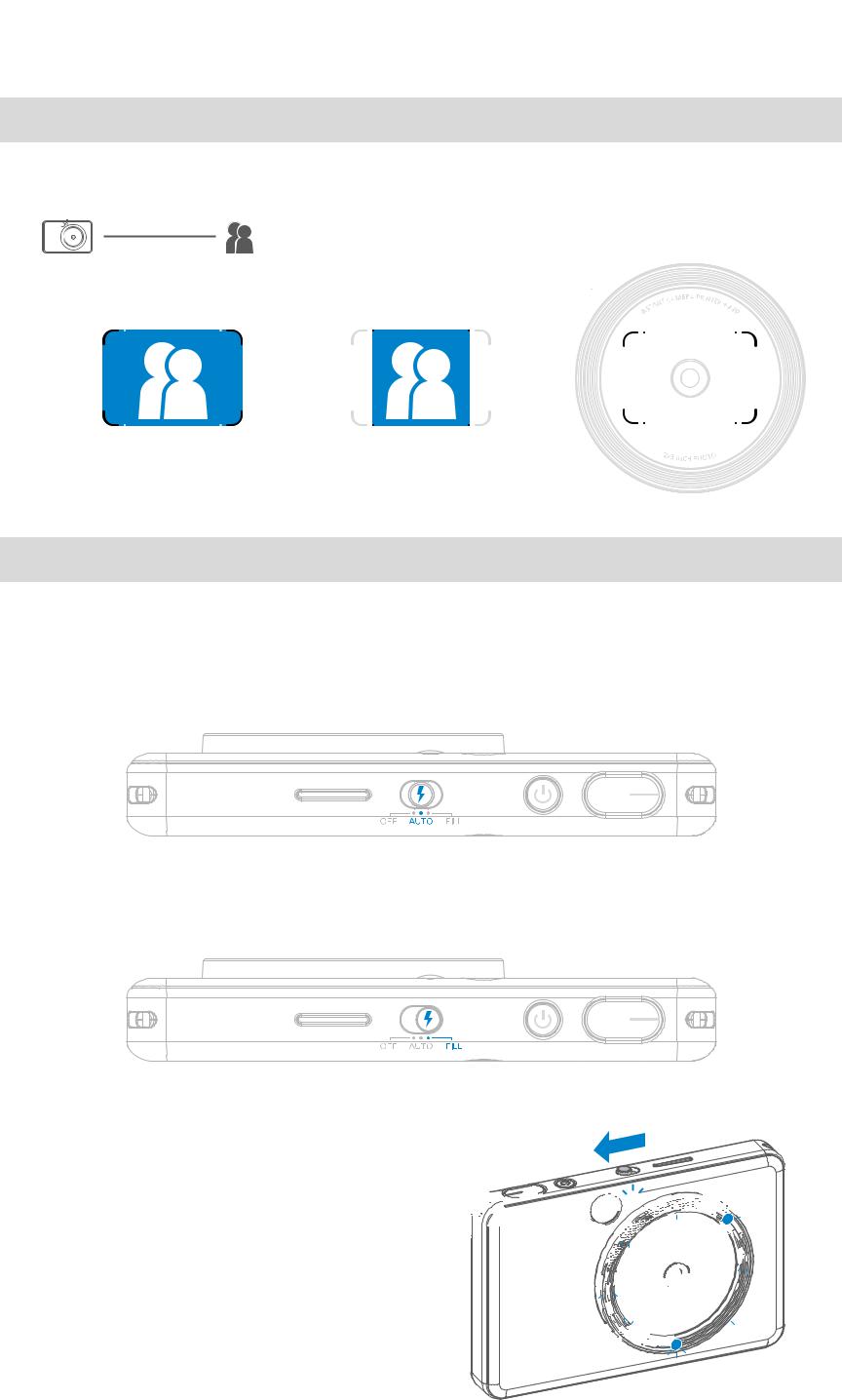
ZRCÁTKO NA SELFIE
Vytvořte kompozici snímku pomocí rámečku v zrcátku na selfie.
50cm - ∞
2 x 3 |
2 x 2 |
Vzdálenost |
Vzdálenost |
zaostřování 50 cm |
zaostřování 50 cm |
BLESK A DOPLŇKOVÉ SVĚTLO
BLESK
Když je fotoaparát zapnutý a blesk  nastavený na AUTO, fotoaparát automaticky spustí blesk, pokud je to nutné pro dané světelné podmínky.
nastavený na AUTO, fotoaparát automaticky spustí blesk, pokud je to nutné pro dané světelné podmínky.
DOPLŇKOVÉ SVĚTLO
Kolem objektivu je zabudováno 8 LED doplňkových světel, které poskytují podporu při fotografování.
Pokud hodláte pořídit selfie snímek v režimu 





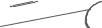
















 doplňkového světla, 8 LED doplňkových
doplňkového světla, 8 LED doplňkových 























 světel ve tvaru prstence kolem objektivu
světel ve tvaru prstence kolem objektivu 

















 poskytne rovnoměrné osvětlení na tváři.
poskytne rovnoměrné osvětlení na tváři. 









 To umožňuje pořídit krásný selfie snímek,
To umožňuje pořídit krásný selfie snímek, 









 minimalizací stínu a vytvořením jednotného
minimalizací stínu a vytvořením jednotného 














jasu přes celou fotografii.
* Efektivní vzdálenost doplňkového světla: 30 cm - 60 cm
10
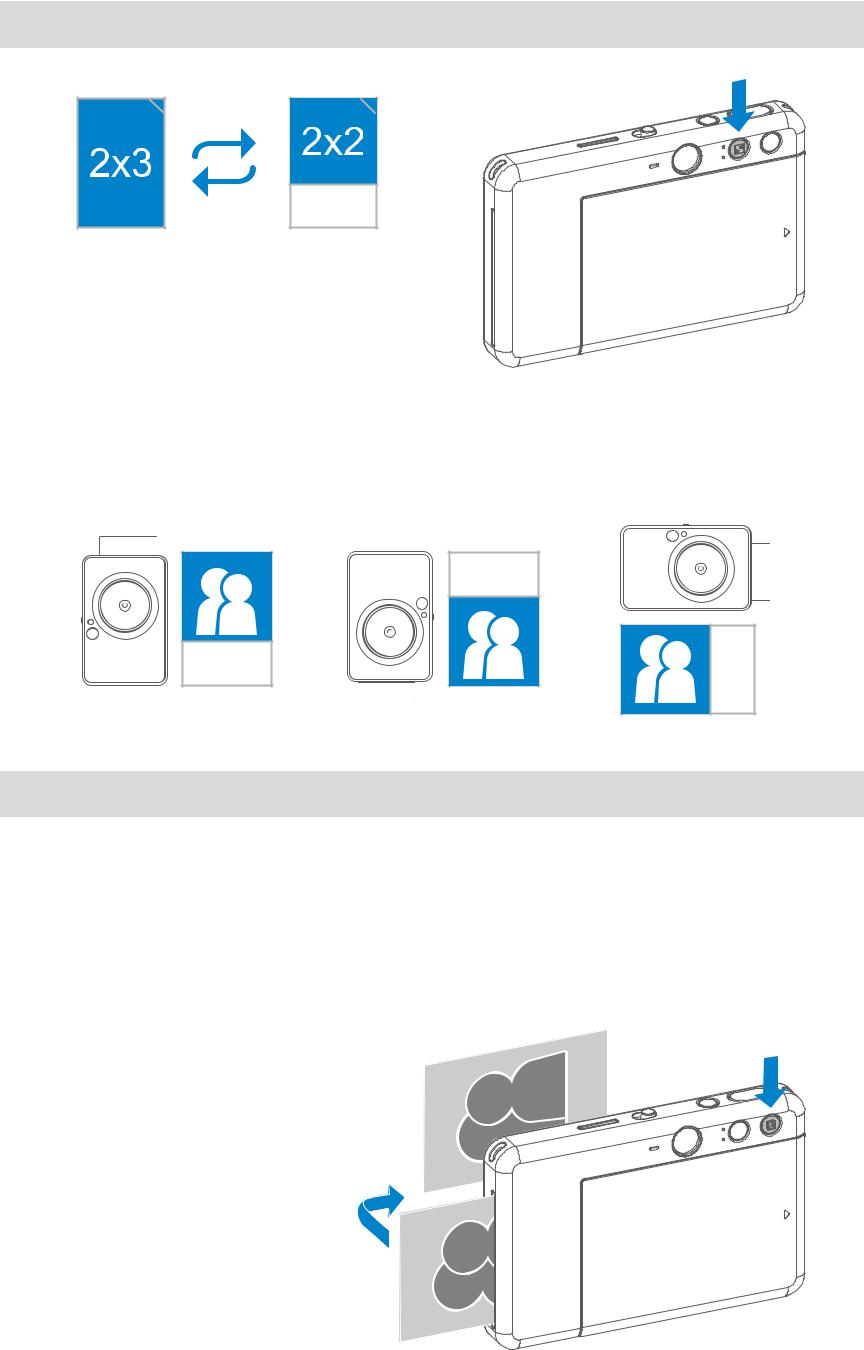
POMĚR STRAN
Pomocí přepínače poměru stran může uživatel zvolit ze dvou poměrů stran: 2x3 a 2x2.
může uživatel zvolit ze dvou poměrů stran: 2x3 a 2x2.
Poměr stran lze změnit kdykoli před pořízením fotografie.
Pokud je poměr stran 2x2, je prázdná oblast fotografického papíru odlišná. Závisí na tom, jakým způsobem uživatel fotoaparát drží.
TISK A OPĚTOVNÝ TISK
TISK FOTOGRAFIE
•Fotografie se vytiskne okamžitě po vyfocení.
•Přístroj může pojmout pro tisk až 3 snímky najednou.
•Fotoaparát může také tisknout fotografie z vašeho smartphonu pomocí aplikace.
OPĚTOVNÝ TISK
FOTOGRAFIE
Pokud jste zachytili fotografii a vytiskli ji, můžete ji vytisknout znovu i několikrát a například ji rozdávat
na oslavě – stačí znova stisknout tlačítko opětovného tisku  a vytiskne se poslední vytištěná fotografie.
a vytiskne se poslední vytištěná fotografie.
11
